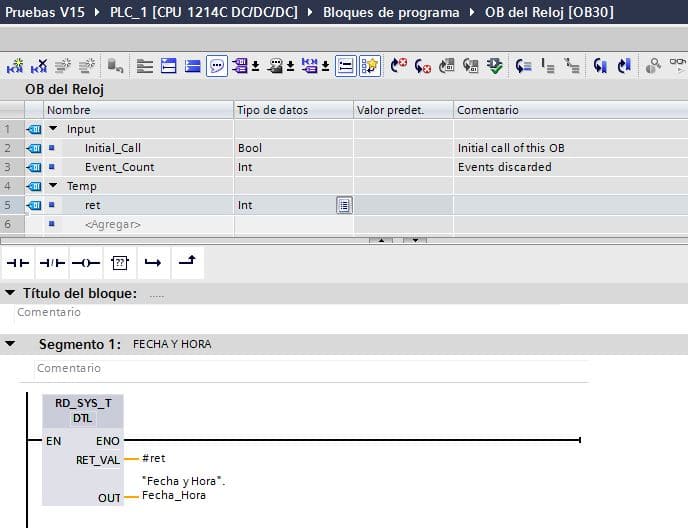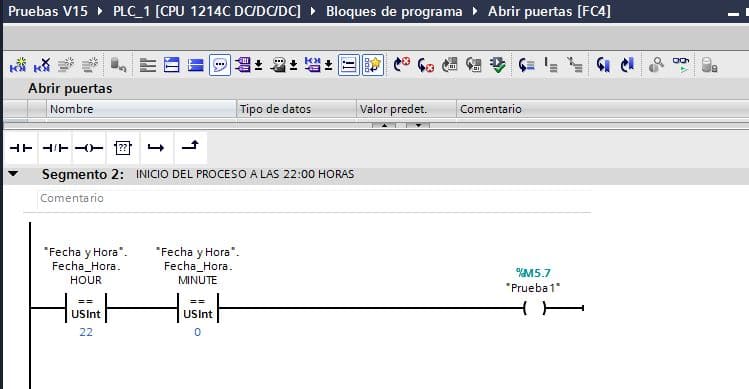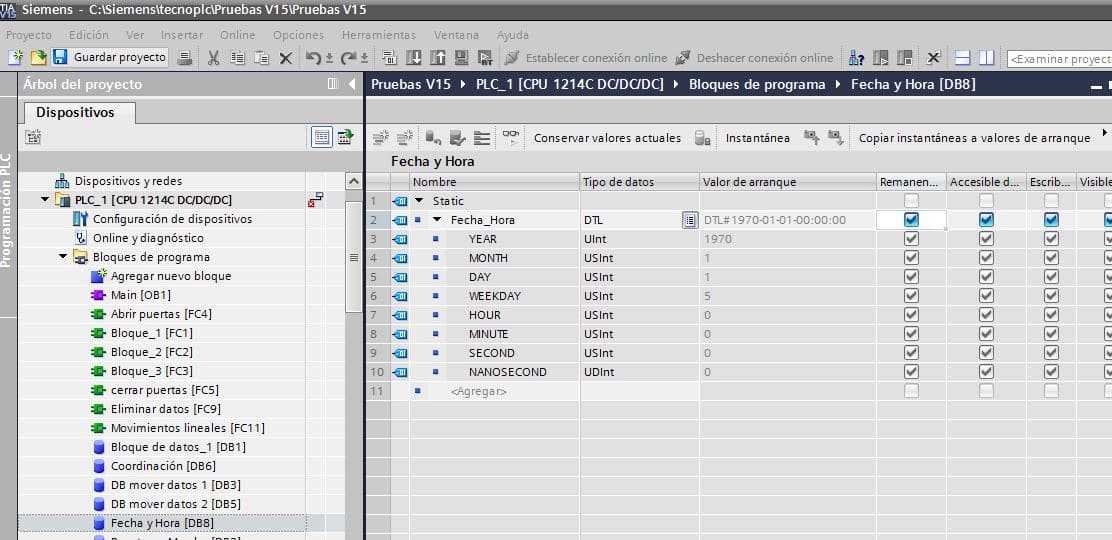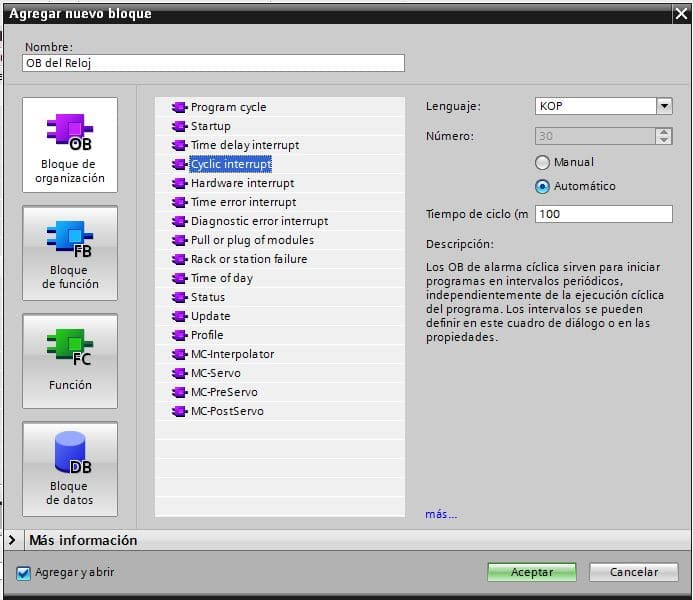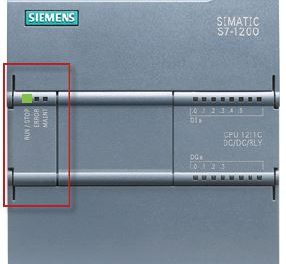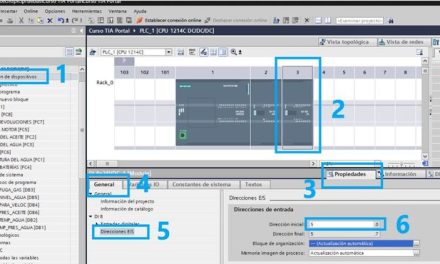Cómo establecer fecha y hora en un proyecto de TIA Portal para trabajar con el reloj y los datos de horarios. Qué función utilizar y como implementarla.
Vamos a utilizar la Función de Fecha y Hora en TIA Portal:
- ¿Para qué necesitamos la fecha o la hora en el proyecto?
- Crear los datos para guardar la fecha y hora.
- Crear un OB de interrupción.
- Insertar la función del reloj en TIA Portal.
- Asignar los datos a la función.
¿Para qué necesitamos la fecha o la hora en el proyecto?
La fecha y la hora en un proyecto TIA Portal es muy útil para programar procesos según horarios. Establecer una fecha concreta para realizar una acción. O ejecutar un paso en la programación a una hora y minutos determinados. Pero, para poder utilizar la fecha y la hora se debe de ejecutar una función del TIA Portal. Posteriormente utilizaremos comparaciones con esos datos de fecha y hora, pero ya no utilizaremos los temporizadores en TIA Portal ya que no nos dan un tiempo y fecha de reloj.
Crear los datos para guardar la fecha y hora.
El primer paso es crear un DB de datos donde generaremos una variable de tipo DTL. Esta variable nos sirve para que la función de Reloj de TIA Portal guarde el tiempo, la fecha y la hora en este DB de datos.
Crear un OB de interrupción.
El siguiente paso es crear un OB de interrupción, el cual nos va a servir para que se ejecute cada cierto tiempo determinado. Esto lo necesitamos para colocar aquí dentro la función del Reloj, ya que, si colocáramos el Reloj en un FC cualquiera, en ocasiones el Reloj no contaría demasiado bien dependiendo de la carga de trabajo del PLC y, consecuentemente su ciclo de Scan alargado haría que el contaje del tiempo del reloj no fuera exacto. Dentro de este OB le declaramos que se ejecute cada 100ms, por ejemplo, de esta manera, sabemos que siempre va a ejecutarse el Reloj cada 100ms, independientemente del ciclo de Scan.
Ya que estamos hablando de configuraciones, también puedes ver cómo se configuran las salidas analógicas en TIA Portal. Te explico de forma detallada cómo debes usar los diferentes tipos de datos para controlar los valores de estas señales y transferir esos valores a las salidas. No te lo pierdas:
Insertar la función del reloj en TIA Portal.
Para la fecha y la hora en TIA Portal debemos seleccionar la función del árbol de instrucciones del proyecto. Es la llamada función “RD_SYS_T”. Arrastrando al segmento se inserta la función a la cual habrá que asignarle los parámetros.
Asignar los datos a la función.
Por último, a la función hay que asignarle los datos creados en el DB de los datos DTL que hemos creado. Simplemente arrastrando la variable desde el DB a la función, se insertan los datos correctamente. En el parámetro “RET_VAL” se inserta una variable temporal de tipo INT.
Con estos datos y la función, el sistema ya reconoce la fecha y la hora. Bastaría con actualizar la fecha y la hora inicialmente, forzando los valores, y a partir de ahí el reloj contará cada minuto, cada hora, cada día, etc…
Ya sabes utilizar la función de Fecha y Hora y en TIA Portal. Ahora tienes que continuar con la configuración de señales analógicas en TIA Portal. Te explico desde cero cómo empezar a activar los parámetros para las entradas analógicas, cómo utilizar los valores de las señales, cómo programar esas señales y cómo trabajar con ellas en un S7-1200:
Por cierto, si puede ser, déjame un comentario y dime lo que piensas sobre el artículo: bueno o malo, si crees que le falta algo, si te ha ayudado, lo que sea. De esta manera, yo podré mejorarlo y nos servirá a todos. Te contestaré en menos de 24h. Muchas gracias.